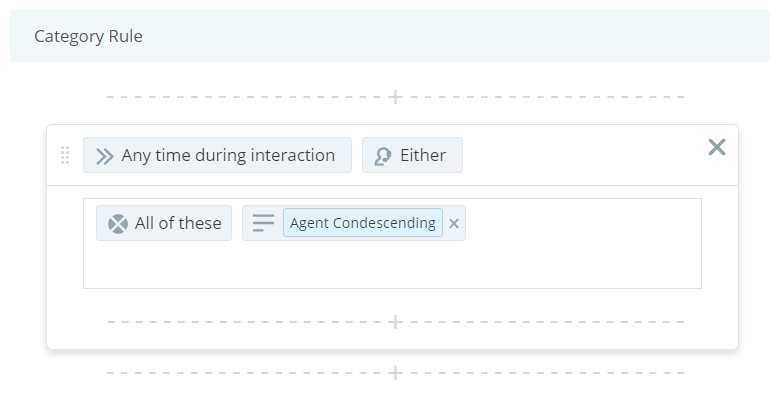Autorisation requise: Interaction Analytics Administrateur
Vous pouvez modifier un modèle de catégorie![]() Regroupements de catégories qui vous aident à utiliser les données dans un but précis. Les modèles de catégorie prêts à l'emploi incluent l'intention d'achat et l'aversion au risque. personnalisé.
Regroupements de catégories qui vous aident à utiliser les données dans un but précis. Les modèles de catégorie prêts à l'emploi incluent l'intention d'achat et l'aversion au risque. personnalisé.
Les modifications que vous apportez aux modèles de catégorie ne s'appliqueront pas automatiquement auxensembles de données![]() Ensemble de transcriptions d'interaction analysées qui s'étendent sur une période spécifique et correspondent à vos critères de filtre spécifiés. qui utilisent ce modèle. Cela revient à appliquer un modèle à une présentation ou à un document. Une fois que vous avez appliqué le modèle, il fait partie de cette présentation. De même, une fois que vous appliquez un modèle de catégorie à un ensemble de données, il fait partie de l'ensemble de données. Si vous souhaitez que votre modèle révisé s'applique aux ensembles de données existants, vous pouvez soitmodifier les catégories de l'ensemble de données ou appliquer spécifiquement le modèle révisé à l'ensemble de données.
Ensemble de transcriptions d'interaction analysées qui s'étendent sur une période spécifique et correspondent à vos critères de filtre spécifiés. qui utilisent ce modèle. Cela revient à appliquer un modèle à une présentation ou à un document. Une fois que vous avez appliqué le modèle, il fait partie de cette présentation. De même, une fois que vous appliquez un modèle de catégorie à un ensemble de données, il fait partie de l'ensemble de données. Si vous souhaitez que votre modèle révisé s'applique aux ensembles de données existants, vous pouvez soitmodifier les catégories de l'ensemble de données ou appliquer spécifiquement le modèle révisé à l'ensemble de données.
Vous pouvez extraire un échantillon d’interactions afin de voir comment fonctionnent les catégories actuelles. Cela vous permet également de voir l’incidence de vos modifications sur les données échantillons avant d’appliquer ces modifications au modèle de catégorie.
Modifier un modèle de catégorie
Pour modifier les modèles de catégories :
-
Renommer les catégories et les dossiers.
-
Modifier les règles qui déterminent les interactions appartenant au dossier.
-
Créez de nouvelles catégories à partir de rien ou en vous appuyant sur les catégories découvertes automatiquement en fonction des tendances qui ressortent des contacts échantillons.
- Cliquez sur le sélecteur d'applications
 et sélectionnez Analyse.
et sélectionnez Analyse. - Cliquez sur Modèles > Modèles de catégories.
- Si vous avez Interaction Analytics pour plusieurs langues, sélectionnez une langue dans la liste déroulante en haut de la page.
-
Créez un modèle de catégorie personnalisé ou modifiez un modèle existant.
Si vous souhaitez modifier un modèle de catégorie prêt à l'emploi, vous devez le copier et modifier la copie. Cliquez sur Nouveau modèle de catégorie et enregistrez le modèle. Lorsqu'il est disponible dans la liste Modèles de catégories, cliquez dessus pour modifier les paramètres de catégorie copiés.
-
Cliquez sur Rééchantillonner
 . Il charge un nouvel échantillon d’interactions et les classe. Cela peut prendre un certain temps.
. Il charge un nouvel échantillon d’interactions et les classe. Cela peut prendre un certain temps.Ne cliquez pas sur Rééchantillonner plus d'une fois. Il peut sembler que rien ne se passe pendant un moment, mais une barre de progression apparaît pour vous montrer l'état. Le fait de cliquer plusieurs fois sur le bouton entraîne la mise en file d'attente des actions et le chargement et le rechargement des contacts pendant une longue période.
- Effectuez l'une des actions documentées sur cette page pour modifier l'arborescence des catégories en fonction de vos besoins.
- Cliquez sur Recatégoriser
 : Ainsi, vos échantillons de données existants reflètent les modifications que vous avez apportées au modèle de catégorie.
: Ainsi, vos échantillons de données existants reflètent les modifications que vous avez apportées au modèle de catégorie.
Créer une catégorie
Vous pouvez utiliser les catégories![]() groupes de données qui utilise Interaction Analytics pour les données de transcription d'appel analysées. Ils facilitent la recherche de tendances. existantes ou en créer de nouveaux pour contrôler les types de données qui apparaissent dans les ensembles de données
groupes de données qui utilise Interaction Analytics pour les données de transcription d'appel analysées. Ils facilitent la recherche de tendances. existantes ou en créer de nouveaux pour contrôler les types de données qui apparaissent dans les ensembles de données![]() Ensemble de transcriptions d'interaction analysées qui s'étendent sur une période spécifique et correspondent à vos critères de filtre spécifiés. qui utilisent ces catégories.
Ensemble de transcriptions d'interaction analysées qui s'étendent sur une période spécifique et correspondent à vos critères de filtre spécifiés. qui utilisent ces catégories.
Cette tâche suppose que vous travaillez avec des catégories tout en personnalisant un modèle de catégorie. Si vous souhaitez que vos modifications de catégorie s'appliquent aux ensembles de données existants, vous pouvez modifier les catégories de l'ensemble de données ou appliquer spécifiquement le modèle nouveau ou révisé à l'ensemble de données.
- Sélectionnez le dossier dans lequel vous souhaitez que la catégorie se trouve.
- Cliquez sur plus d’options
 dans la ligne du dossier cible de la catégorie. Cliquez sur Nouvelle catégorie.
dans la ligne du dossier cible de la catégorie. Cliquez sur Nouvelle catégorie. - Cliquez sur la nouvelle catégorie. Entrez un Nom de catégorie descriptif.
- Modifier les règles de catégorie donc la catégorie contient donc les types d'interactions que vous souhaitez.
Gérer les catégories
Cette tâche suppose que vous travaillez avec des catégories tout en personnalisant un modèle de catégorie. Si vous souhaitez que vos modifications de catégorie s'appliquent aux ensembles de données existants, vous pouvez modifier les catégories de l'ensemble de données ou appliquer spécifiquement le modèle nouveau ou révisé à l'ensemble de données.
- Sélectionnez la catégorie que vous souhaitez gérer. La catégorie doit avoir plusieurs ensembles de règles.
-
Cliquez sur plus d’options
 dans la ligne de la catégorie que vous souhaitez gérer, puis sélectionnez une action. Vous pouvez Renommer la catégorie, Couper et collez-le ailleurs, ou Supprimer ce.
dans la ligne de la catégorie que vous souhaitez gérer, puis sélectionnez une action. Vous pouvez Renommer la catégorie, Couper et collez-le ailleurs, ou Supprimer ce. -
Pour réorganiser les catégories, cliquez et maintenezSe déplacer
 tout en faisant glisser la catégorie là où vous le souhaitez.
tout en faisant glisser la catégorie là où vous le souhaitez.
Créer un dossier
Les dossiers vous permettent de regrouper les catégories![]() groupes de données qui utilise Interaction Analytics pour les données de transcription d'appel analysées. Ils facilitent la recherche de tendances. ensemble pour que vous puissiez travailler avec eux plus facilement.
groupes de données qui utilise Interaction Analytics pour les données de transcription d'appel analysées. Ils facilitent la recherche de tendances. ensemble pour que vous puissiez travailler avec eux plus facilement.
Cette tâche suppose que vous travaillez avec des catégories tout en personnalisant un modèle de catégorie. Si vous souhaitez que vos modifications de catégorie s'appliquent aux ensembles de données existants, vous pouvez modifier les catégories de l'ensemble de données ou appliquer spécifiquement le modèle nouveau ou révisé à l'ensemble de données.
- Cliquez sur plus d’options
 dans la ligne cible du dossier.
dans la ligne cible du dossier. - Cliquez sur Nouveau dossier de catégorie.
- Supprimer le nom par défaut de Nouveau dossier de catégorie et tapez un nom de dossier descriptif. Appuyez sur Entrée.
- Créez des catégories dans le dossier ou mettez les catégories existantes dans le dossier.
Gérer les dossiers
Cette tâche suppose que vous travaillez avec des catégories tout en personnalisant un modèle de catégorie. Si vous souhaitez que vos modifications de catégorie s'appliquent aux ensembles de données existants, vous pouvez modifier les catégories de l'ensemble de données ou appliquer spécifiquement le modèle nouveau ou révisé à l'ensemble de données.
- Sélectionnez le dossier que vous souhaitez gérer.
-
Cliquez sur plus d’options
 dans la ligne du dossier que vous souhaitez gérer. Sélectionnez l'action qui correspond le mieux à vos besoins:
dans la ligne du dossier que vous souhaitez gérer. Sélectionnez l'action qui correspond le mieux à vos besoins: En savoir plus sur les actions de cette étape
En savoir plus sur les actions de cette étape
Champ
Détails
Renommer Vous permet de renommer le dossier. Couper
Vous permet de couper un dossier de catégorie pour le coller à un autre emplacement.
Nouvelle catégorie Crée une nouvelle catégorie. Nouveau dossier de catégorie Crée un nouveau dossier de catégorie. Effacer Supprime la catégorie. - Pour réorganiser les dossiers, cliquez et maintenezSe déplacer
 tout en faisant glisser la catégorie là où vous le souhaitez.
tout en faisant glisser la catégorie là où vous le souhaitez.
Créer des catégories automatiquement
La fonction de catégorisation automatique traite vos exemples de transcriptions d'interaction et recherche les mots qui se produisent fréquemment. Par exemple, il peut trouver un grand nombre de contacts contenant le mot "problème" avec un sentiment![]() Ambiance générale ou résultat de l'interaction tel que déterminé par l'analyse des mots, des phrases et du contexte de la transcription. Les interactions peuvent être positives (bleu), négatives (rouge), mitigées (gris foncé) ou neutres (gris clair). négatif. Ces catégories découvertes par la machine n'affectent pas les ensembles de données
Ambiance générale ou résultat de l'interaction tel que déterminé par l'analyse des mots, des phrases et du contexte de la transcription. Les interactions peuvent être positives (bleu), négatives (rouge), mitigées (gris foncé) ou neutres (gris clair). négatif. Ces catégories découvertes par la machine n'affectent pas les ensembles de données![]() Ensemble de transcriptions d'interaction analysées qui s'étendent sur une période spécifique et correspondent à vos critères de filtre spécifiés. ou les modèles de catégorie
Ensemble de transcriptions d'interaction analysées qui s'étendent sur une période spécifique et correspondent à vos critères de filtre spécifiés. ou les modèles de catégorie![]() Regroupements de catégories qui vous aident à utiliser les données dans un but précis. Les modèles de catégorie prêts à l'emploi incluent l'intention d'achat et l'aversion au risque. jusqu'à ce que vous les ajoutiez à l'arborescence des catégories.
Regroupements de catégories qui vous aident à utiliser les données dans un but précis. Les modèles de catégorie prêts à l'emploi incluent l'intention d'achat et l'aversion au risque. jusqu'à ce que vous les ajoutiez à l'arborescence des catégories.
- Cliquez sur Catégories découvertes
 >Catégoriser automatiquement
>Catégoriser automatiquement . Cela place les catégories du dossier Catégories découvertes dans un nouveau dossier Catégories appelé Découvertes.
. Cela place les catégories du dossier Catégories découvertes dans un nouveau dossier Catégories appelé Découvertes. - Ouvrez le dossier Catégories, puis ouvrez le dossier Découvert. Ouvrez Découvert positif ou Négatif découvert, selon le sentiment des catégories qui vous intéressent.
- Pour ajouter une suggestion Catégorie
 groupes de données qui utilise Interaction Analytics pour les données de transcription d'appel analysées. Ils facilitent la recherche de tendances. à l'arborescence des catégories, cliquez et maintenez Déplacer
groupes de données qui utilise Interaction Analytics pour les données de transcription d'appel analysées. Ils facilitent la recherche de tendances. à l'arborescence des catégories, cliquez et maintenez Déplacer tout en faisant glisser la catégorie là où vous le souhaitez.
tout en faisant glisser la catégorie là où vous le souhaitez. - Renommez la catégorie et apportez des modifications à la règle de catégorie.
Gérer les règles de catégorie
Pour créer des critères spécifiques qu’un contact doit remplir pour entrer dans la catégorie![]() groupes de données qui utilise Interaction Analytics pour les données de transcription d'appel analysées. Ils facilitent la recherche de tendances., vous pouvez modifier les règles de catégorie
groupes de données qui utilise Interaction Analytics pour les données de transcription d'appel analysées. Ils facilitent la recherche de tendances., vous pouvez modifier les règles de catégorie![]() Critères utilisés pour déterminer si une transcription est placée dans une certaine catégorie. Les règles contiennent des ensembles de mots clés ou d'expressions qu'une transcription doit inclure ou exclure.. Les règles peuvent exiger un certain sentiment
Critères utilisés pour déterminer si une transcription est placée dans une certaine catégorie. Les règles contiennent des ensembles de mots clés ou d'expressions qu'une transcription doit inclure ou exclure.. Les règles peuvent exiger un certain sentiment![]() Ambiance générale ou résultat de l'interaction tel que déterminé par l'analyse des mots, des phrases et du contexte de la transcription. Les interactions peuvent être positives (bleu), négatives (rouge), mitigées (gris foncé) ou neutres (gris clair). ou son absence, ou certains mots clés ou les phrases
Ambiance générale ou résultat de l'interaction tel que déterminé par l'analyse des mots, des phrases et du contexte de la transcription. Les interactions peuvent être positives (bleu), négatives (rouge), mitigées (gris foncé) ou neutres (gris clair). ou son absence, ou certains mots clés ou les phrases![]() Combinaison de mots qui ont une signification particulière lorsqu'ils sont utilisés ensemble dans un ordre spécifié, comme "souhaitez annuler". ou leur absence. Vous pouvez spécifier si votre règle recherche un sentiment de début, de général ou de fin. Cela vous permet de déterminer si un contact était positif ou négatif à tout moment pendant l'interaction. Les règles peuvent être volumineuses et détaillées ou elles peuvent être larges et simples.
Combinaison de mots qui ont une signification particulière lorsqu'ils sont utilisés ensemble dans un ordre spécifié, comme "souhaitez annuler". ou leur absence. Vous pouvez spécifier si votre règle recherche un sentiment de début, de général ou de fin. Cela vous permet de déterminer si un contact était positif ou négatif à tout moment pendant l'interaction. Les règles peuvent être volumineuses et détaillées ou elles peuvent être larges et simples.
Il existe trois champs dans lesquels vous pouvez placer vos mots clés, expressions et sentiments: Tous ces, Au moins un de ceux-ci et Aucun d'eux.
|
Champ |
Détails |
|---|---|
| Tous ces | Si vous placez des mots clés, des expressions, des statistiques et des sentiments dans le champ Tous ces, les éléments du champ ont une relation AND. Tous les éléments doivent être présents pour qu'un contact corresponde aux critères. |
|
Au moins un de ceux-ci |
Si vous placez des mots clés, des expressions, des statistiques et des sentiments dans Au moins un de ceux-ci, les termes / métriques ont une relation OR. Le contact correspondra si l'un des éléments est présent. |
| Aucun d'eux | Si vous placez des mots clés, des expressions, des statistiques et des sentiments dans Aucun d'eux , aucun des termes du champ ne peut être présent pour que le contact corresponde. |
Les trois champs ont ensemble une relation ET, donc chaque section doit être vraie pour que le contact corresponde à la règle dans son ensemble.
Si Dorothy Gale crée la règle de catégorie suivante, l'interaction ne correspond à la catégorie que si elle contient le mot téléphone ET si elle contient le mot cassé ou endommagé ET n'inclut pas le mot package.
Tous ces : téléphone
Sélectionnez Au moins un de ceux-ci : cassé, endommagé.
Aucun d'eux: package
Si vous créez plusieurs règles de catégorie pour une catégorie, le contact doit correspondre à UNE seule des règles de catégorie. Il n'est pas nécessaire qu'il corresponde aux deux règles de catégorie.
Les règles des modèles de catégorie prêts à l'emploi sont en grande partie masquées. Ils ont été créés par des linguistes pour capturer les données de la meilleure façon possible, mais leur configuration n'est pas disponible et représentée par une balise descriptive.
- Cliquez sur la catégorie que vous souhaitez modifier.
- Dans le champ Participant
 , indiquez si vous souhaitez que la règle s'applique à la partie Agent de l'interaction, le au Client (contact) de l'interaction, ou Les deux, à savoir agent et client.
, indiquez si vous souhaitez que la règle s'applique à la partie Agent de l'interaction, le au Client (contact) de l'interaction, ou Les deux, à savoir agent et client. -
Modifiez les ensembles de règles existants en ajoutant des mots clés, des phrases, des sentiments, des statistiques, Profil de la société
 Page dansInteraction Analytics où vous pouvez créer des entités personnalisées. termes ou d'autres éléments aux champs. Tous les mots-clés et expressions saisis dans le même champ ont une relation AND, et les champs ont une relation AND entre eux, ce qui signifie que toutes les conditions spécifiées d'un seul ensemble de règles doivent exister pour qu'un contact entre dans la catégorie, en plus de celles du champ Au moins un de ceux-ci.
Page dansInteraction Analytics où vous pouvez créer des entités personnalisées. termes ou d'autres éléments aux champs. Tous les mots-clés et expressions saisis dans le même champ ont une relation AND, et les champs ont une relation AND entre eux, ce qui signifie que toutes les conditions spécifiées d'un seul ensemble de règles doivent exister pour qu'un contact entre dans la catégorie, en plus de celles du champ Au moins un de ceux-ci.Pour saisir un mot-clé ou un seul mot, commencez à taper le mot et sélectionnezEntrer ou sélectionnez le mot-clé dans la liste déroulante des suggestions qui apparaît; par exemple,Longbourn.
-
Vous pouvez spécifier si le mot-clé, la phrase ou l'entité doit correspondre exactement à ce que vous avez entré ou à une variante de ce que vous avez entré, en cliquant sur la flèche vers le bas à droite. Une correspondance exacte ne renvoie que le terme ou la phrase exactement comme vous l'avez entré. Si vous choisissez de faire correspondre avec des variantes, il renverra également des variantes de ce mot, par exemple si vous entrezActiver, il peut renvoyer des interactions qui incluent l'activation, l'activation, l'activation, l'activation, etc.
Pour les phrases uniquement, vous pouvez cliquer sur la flèche vers le bas pour choisirPhrase exacte ou Proximité des phrases. Phrase exacte signifie que les mots doivent être ensemble et dans le bon ordre pour être un match. Proximité des phrases signifie que vous pouvez spécifier le nombre de mots supplémentaires pouvant être présents dans la phrase et toujours correspondre. Il peut s'agir d'un ou de moins de mots séparés de huit mots ou moins et peut être dans n'importe quel ordre. Par exemple, si vous entrez l'expression "agent impoli" et sélectionnez une proximité des 3 mots, une transcription qui dit «un agent a été irrespectueux et impoli» serait un match. Cette option renvoie toujours des correspondances exactes en plus des correspondances de proximité.
-
Dans l'Horaire
 , spécifiez la période pendant laquelle les mots-clés, expressions ou entités doivent apparaître dans la règle de catégorie.
, spécifiez la période pendant laquelle les mots-clés, expressions ou entités doivent apparaître dans la règle de catégorie. -
Pour exiger une métrique ou son absence pour le début, l'ensemble ou la fin du contact, cliquez dans la zone de texte, puis sélectionnez Métrique. Une fenêtre de détails apparaît. Sélectionnez le préféré Métrique dans la liste déroulante. Pour plus d'informations sur les métriques disponibles, consultez Configurer les espaces de travail des ensembles de données. Le cas échéant, remplissez les champs restants correspondant à la métrique choisie.
-
Pour exiger un sentiment ou son absence pour l'ensemble ou la fin du contact, cliquez dans la zone de texte puis sélectionnez Sentiment. Sélectionnez le Sentiment et le moment auquel il doit avoir eu lieu pendant l’interaction.
- Sentiment : sentiment de l’interaction dans son ensemble.
-
Sentiment de départ : Il est déterminé par les 400 premiers mots (ou premiers 30 %) de l’interaction, selon la valeur atteinte en premier. Il peut vous aider à identifier les motifs ou problèmes pour lesquels les clients appellent couramment. Le sentiment mixte n’est pas disponible pour le sentiment de départ.
-
Sentiment de fin : Le sentiment de fin est déterminé par les derniers 30 % de l’interaction. Le sentiment mixte n’est pas disponible pour le sentiment de fin.
- Pour exiger la frustration ou son absence, cliquez dans la zone de texte puis sélectionnez Frustré.
- Pour exiger que les contacts ne soient pas résolus ou résolus, cliquez dans la zone de texte, puis sélectionnez Non résolu. Cliquez sur la flèche vers le bas sur le côté droit de la balise et définissez le Type à Non résolu ou Résolu.
- Pour ajouter un nouvel ensemble de règles, cliquez sur Ajouter une règle. Répétez les étapes 2 à 9 avec chaque nouveau jeu de règles jusqu'à ce que vous soyez satisfait. Les ensembles de règles ont une relation OR les uns avec les autres, de sorte que les contacts qui satisfont à l'un des ensembles de règles configurés dans la règle de catégorie entrent dans la catégorie. Vous pouvez regrouper des règles et des ensembles de règles pour créer des règles plus complexes.
-
 En savoir plus sur les règles de regroupement
En savoir plus sur les règles de regroupement
Vous pouvez créer deux ou plusieurs ensembles de règles et les regrouper en utilisant AND, NOT et OR dans chaque ensemble de règles. Vous pouvez alors avoir des règles ou des ensembles de règles supplémentaires et définir comment chacun interagit avec l'autre. Cela vous permet de créer des règles plus complexes pour déterminer comment vous souhaitez que les interactions correspondent. Par exemple :
Sans regroupement
Règle1 ET Règle2 OU Règle3
ET est évalué en premier, puis le OU
Résultats:
Rule1 AND Rule2 = True (correspondance)
OU Rule3 = True (correspondance)
Avec regroupement
Règle1 ET (Règle2 ou Règle3)
Force la règle2 et la règle3 à être évaluées en premier, puis elles sont associées à la règle1
Résultats:
Si Rule2 OU Rule3 est une correspondance, il examinera maintenant Rule1
Si Rule1 est une correspondance, alors l'interaction correspond à la catégorie
Si ni la règle2 ni la règle3 ne correspondent, aucune correspondance